윈 도 우 산**브님 st45 plus 사용기입니다.
2018.06.23 14:12
앞서 Com****r님과 SH***D님이 이미 자세하게 올려주셔서 특별히 더 추가할 내용은 없고요,
단순히 초보인 저의 확인내용입니다.
그동안 워크스테이션 버전이었다가 이번에는 색다르게 LTSB버전이네요.
먼저 실컴에서 VHD를 생성하고 여기에 산*님 iso 내부의 wim파일을 풀어준 다음
부팅등록하는 식으로 해보았습니다.
활용차원에서 VHD 생성은 일전에 s*k님께서 올려주셨던 배치파일을 이용하였습니다.
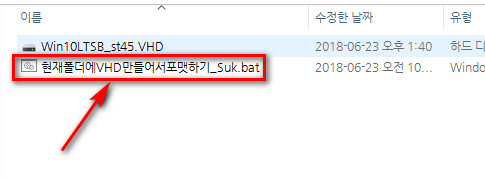
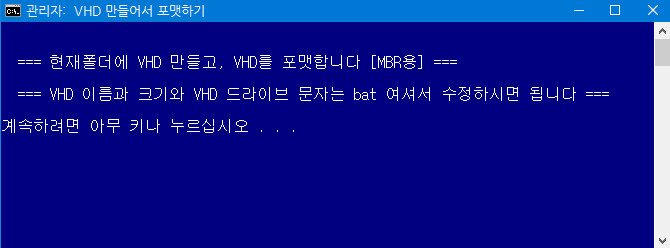
적혀있는 것처럼 배치파일을 편집으로 열면 VHD의 크기와 이름 등을 수정할 수 있습니다.
실행하게 되면 자동으로 VHD를 생성하고 활성화까지 해줍니다.
VHD 생성이 끝난 후, VHDMAN을 이용해 산*님 윈도우의 wim파일을 풀어만 주었습니다.
그리고 EssyBCD를 이용해 실컴에 부팅등록을 해주었습니다.
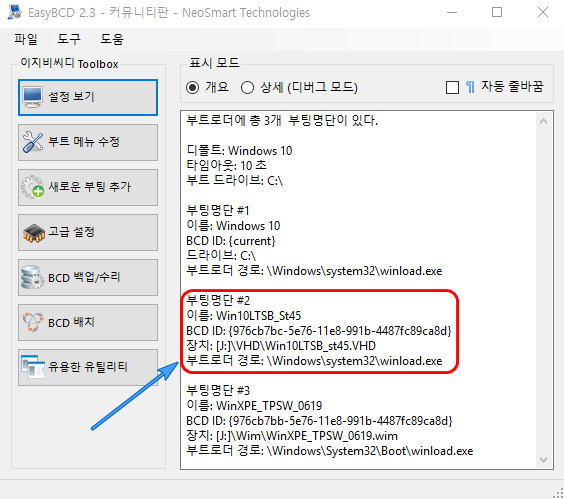
부팅등록을 마치고 태**녀님 작품에서 슬쩍한 멀티부팅 우클릭 메뉴를 이용해 바로 산*님 윈도우로 부팅하였습니다.
컴퓨터 재시작-부팅목록에서 고르기 할 필요없이 직접 선택한 메뉴로 부팅되니 한결 편하네요. 감사합니다 ^^
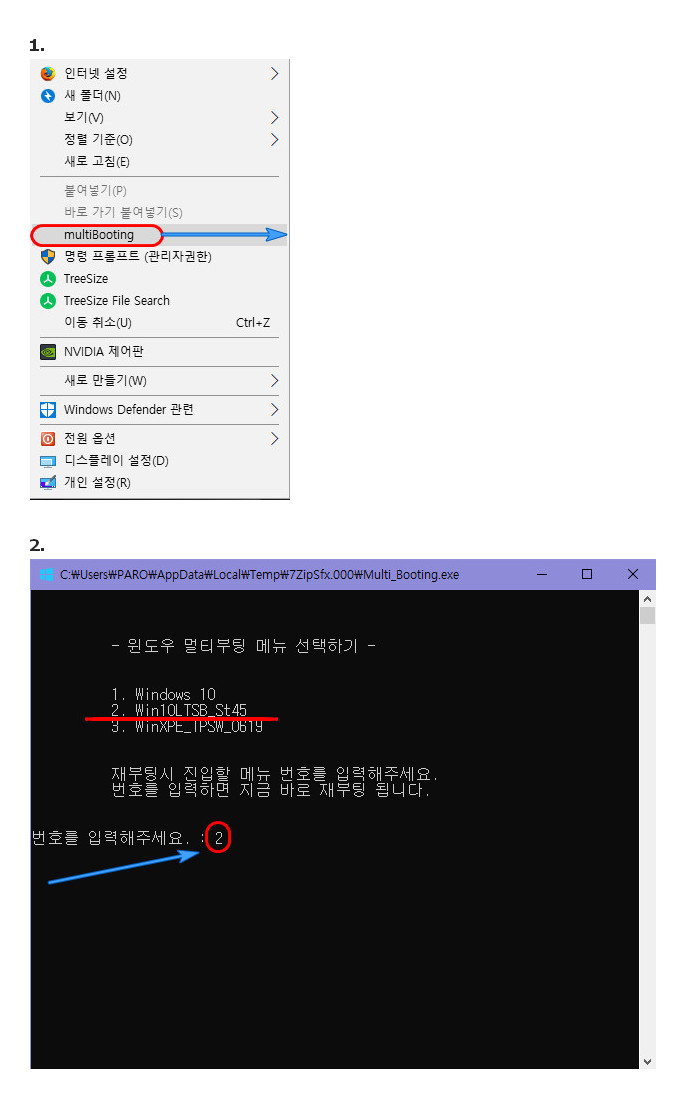
산*님 윈도우는 늘 느끼지만 설치과정이 간략해서 좋습니다. 일반 윈도우 설치시 이거저거 동의하고 하는 절차가 이미
반영되어 있어서 금방 부팅화면으로 넘어가네요.
부팅 후 첫 화면입니다. 아직 드라이버가 설치되지 않아서 레인미터가 보이지 않습니다.
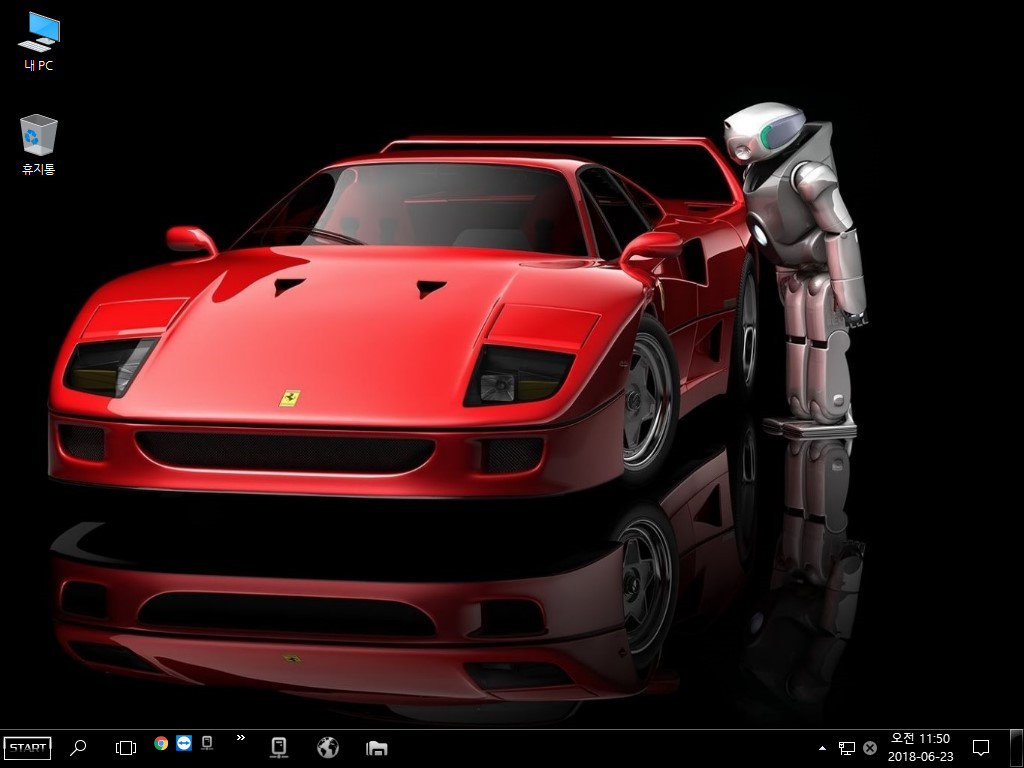
잘 보시면 우측하단 표시줄에 음량버튼이 보이지 않죠.
설치 직후 윈도우 용량입니다. winboot 방식으로 설치한 게 아니라 제 용량이 다 나오죠. 나중에 드라이버 설치하니 조금 더 올라갔습니다.
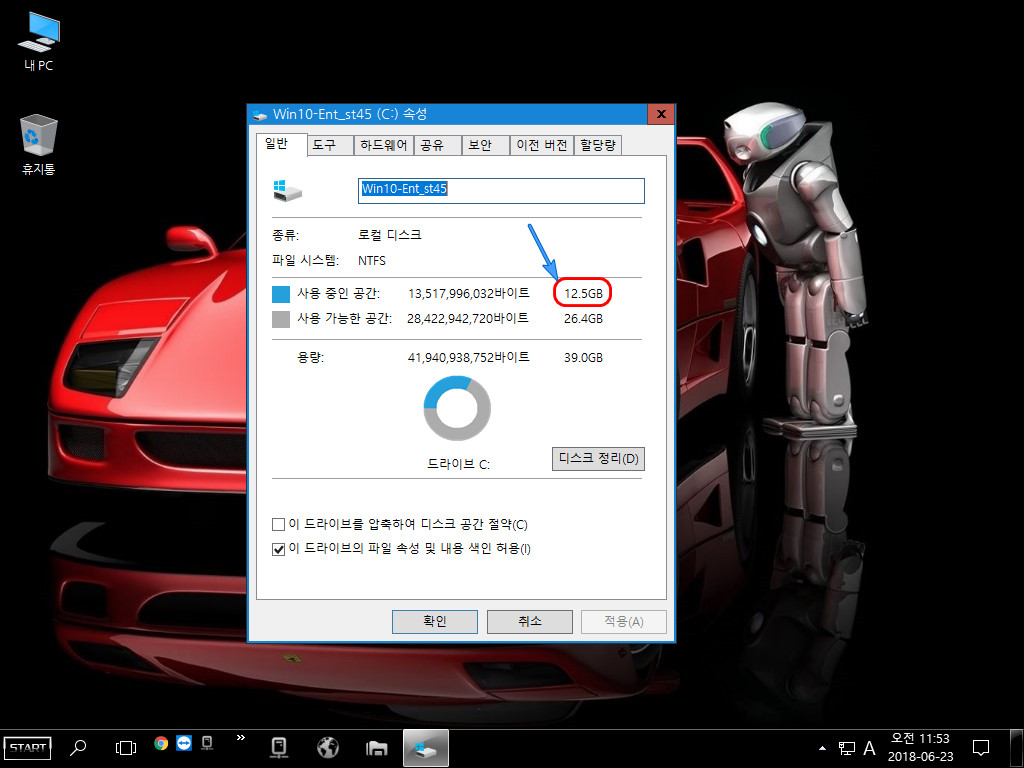
시스템 정보입니다.
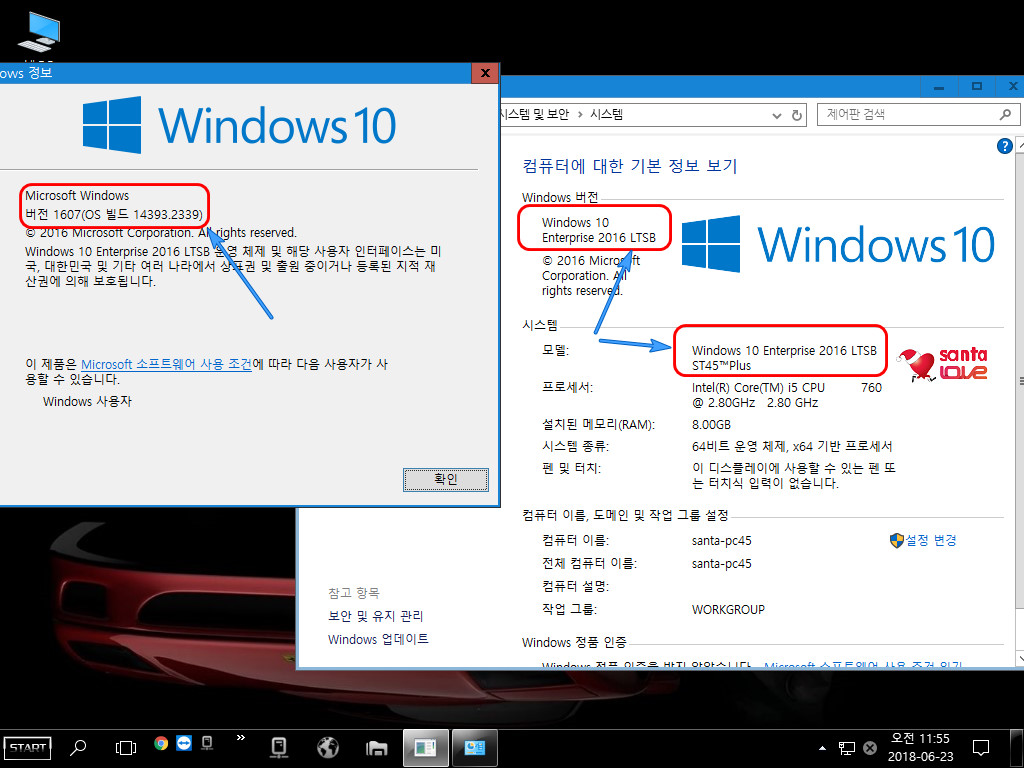
이제 드라이버를 설치해 봅니다. 아이오빗을 이용한 설치는 앞서 두 분이 보여주셨고, 저는 실컴 백업한 드라이버를 역시 s*k님이 만들어 주셨던
배치파일을 활용해 더블 드라이버로 복원설치를 해 보았습니다.
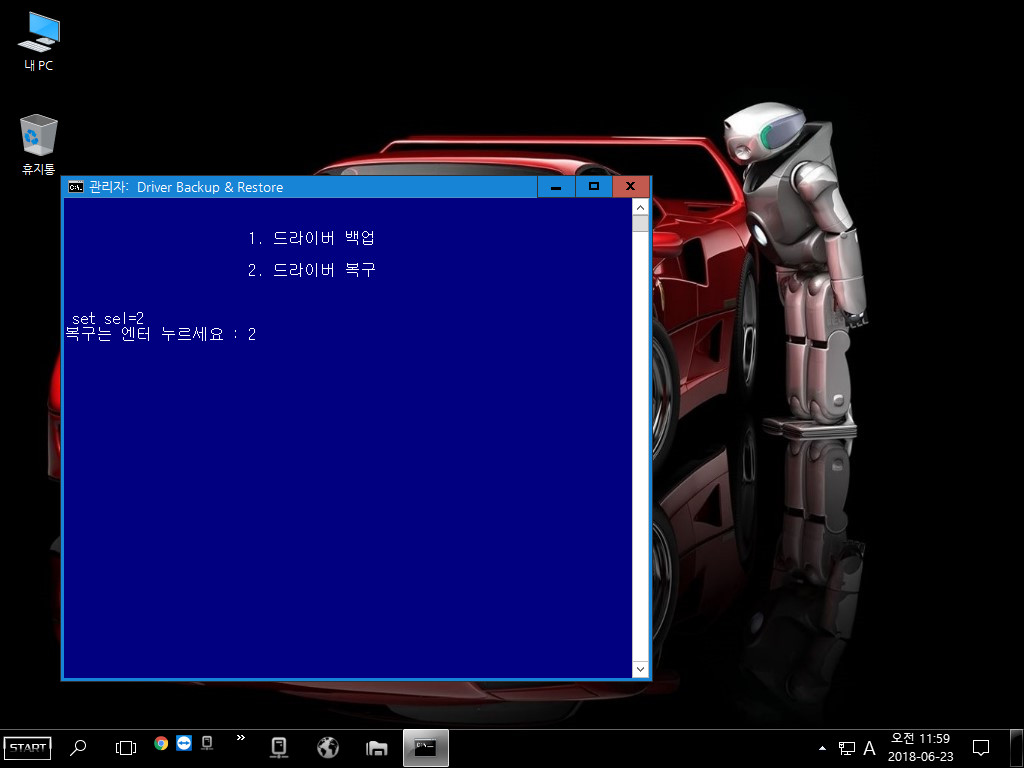
2번을 입력후 엔터 치면 자동으로 백업되었던 드라이버가 현재의 윈도우에 복원됩니다.
이제 드라이버가 설치된 모습입니다. 레인미터가 자동으로 자기 자리를 잡고 그 깔끔한 자태를 드러내네요 ^^

레인미터의 음량조절기는 잘 작동하지만 아직 작업표시줄 음량버튼이 안보이네요. 재부팅 해 보겠습니다.
재부팅후 작업표시줄 음량버튼이 잘 작동합니다.
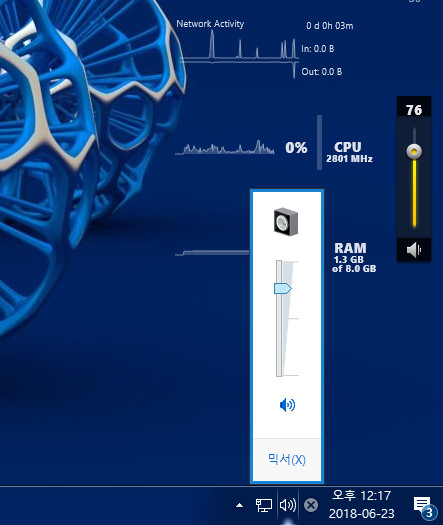
크롬과 인터넷 익스플로러 실행모습입니다. IE11은 설치되어 있고, 크롬은 포터블로 되어 있네요.
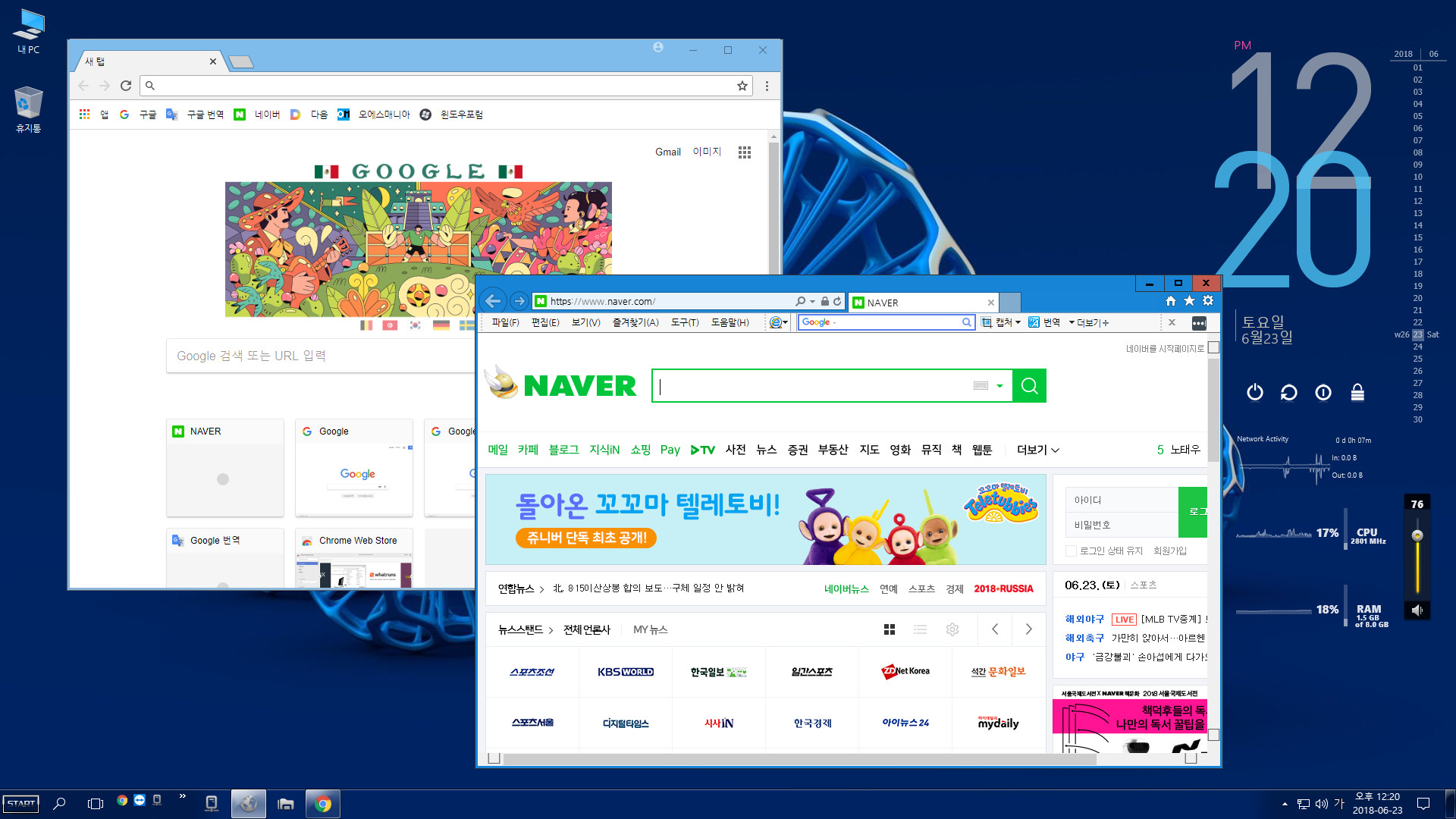
인증 후 개인설정으로 들어가서 바탕화면 테마를 변경해 보았습니다. 이미 다른 두 분이 보여주신 것처럼 2개의 테마가 있습니다.
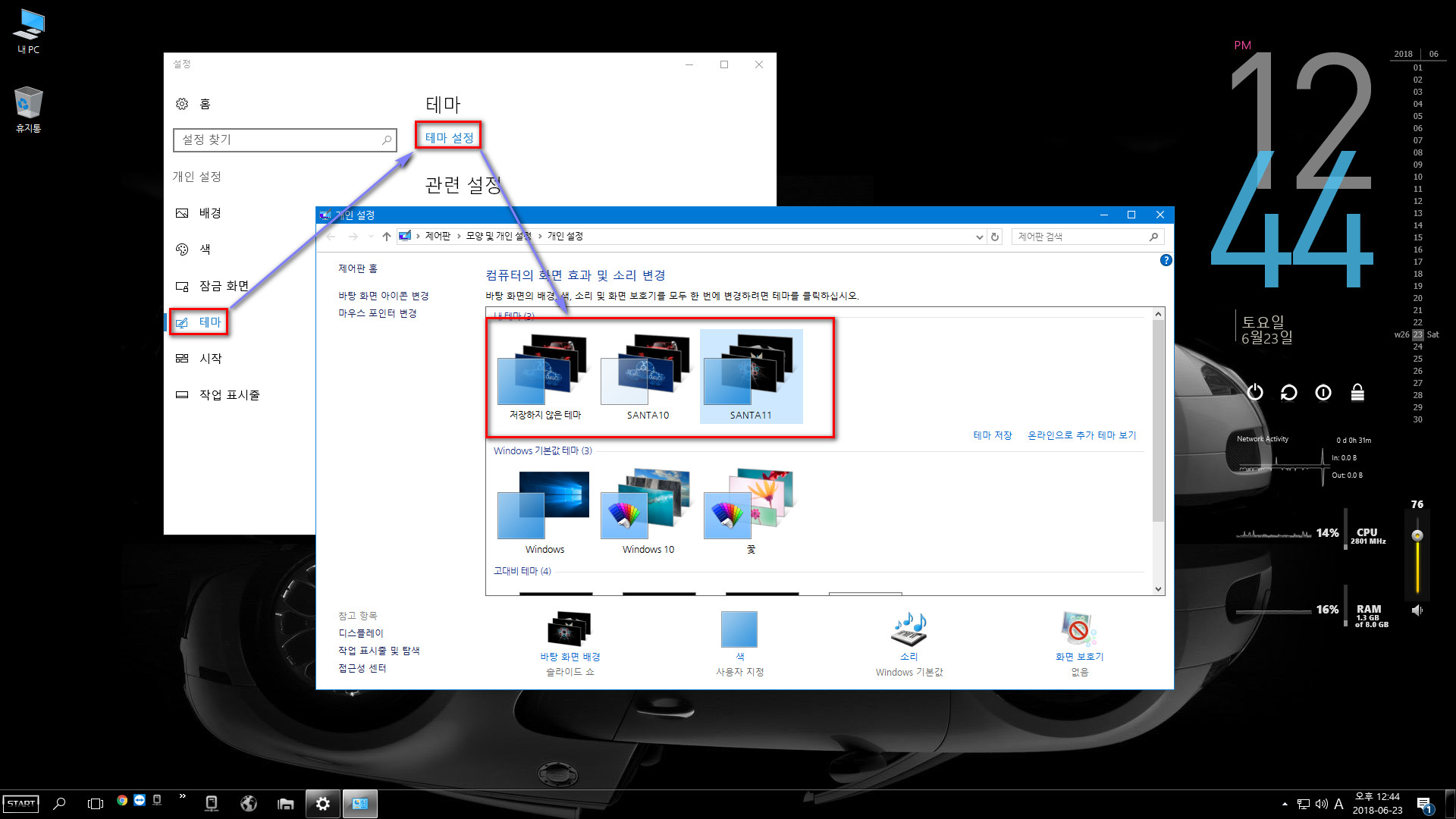


팟플레이어 주소열기로 유튜브 동영상 실행해 보았습니다. 음량이 시각적으로 표현되니 한층 즐겁네요 ^^
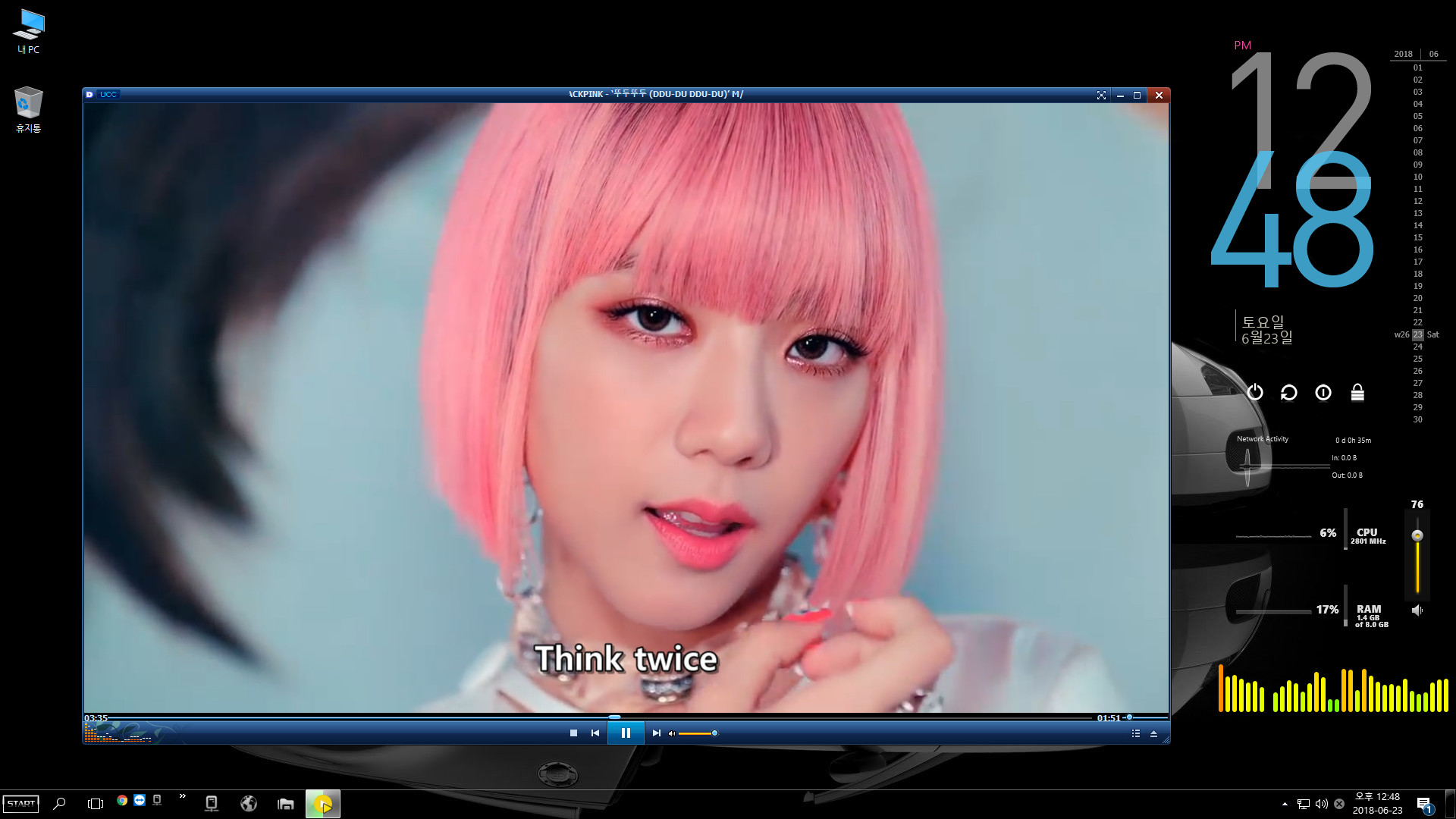
윈도우 디펜더는 기본적으로 활성화 시켜 놓으셨습니다. 저는 개인적으로 디펜더가 젤 편해서 그냥 사용합니다.
다만 마소로 뭔 자료를 보내고 싶지는 않아서 그 부분은 체크해제 했습니다.
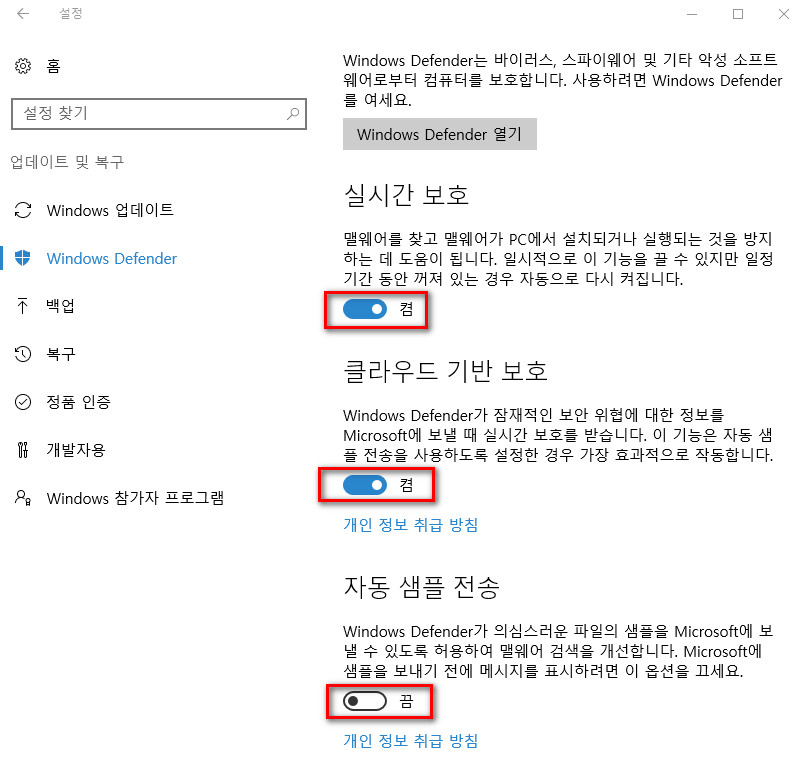
이상으로 초보의 눈높이에서 사용해 본 산*님 LTSB_st45 plus 였습니다. 보아주셔서 감사합니다 ^^
멋진 주말시간 보내세요. 늘 훌륭한 작품을 제작해 주시는 산*님께 다시 한번 감사의 인사를 드립니다. 행복하세요.
============================================
[당부의 말씀]
다 아시겠지만 산*님의 자료는 개인적인 공유가 불가능합니다. 이 점 많은 양해 부탁드립니다 ^^
=============================================================================
댓글 [53]
| 번호 | 제목 | 글쓴이 | 조회 | 추천 | 등록일 |
|---|---|---|---|---|---|
| [공지] | 사용기/설치기 이용안내 | gooddew | - | - | - |
| 5478 | 하드웨어| 저장장치 캐시기능 테스트 [15] |
|
1429 | 5 | 06-27 |
| 5477 | 윈 도 우| 석님따라 wimboot 외장하드 테스트 해보았습니다. [16] | 선우 | 671 | 7 | 06-27 |
| 5476 | 소프트웨어| 윈클론 [14] | 디폴트 | 2154 | 9 | 06-27 |
| 5475 | 기 타| 윈클론 복구영역 및 일반 PE에서 사용기입니다.. [18] | 왕초보 | 2116 | 10 | 06-26 |
| 5474 | 윈 도 우| [추가] wimboot 외장하드 테스트 [17] | suk | 1295 | 9 | 06-26 |
| 5473 | 기 타| 디폴*님 윈클론 6.3.0.2 (x86) 사용기입니다.. 감사합니다.. [12] | 왕초보 | 1826 | 15 | 06-26 |
| 5472 | 윈 도 우| 별셋 윈7 & 금별 [24] | 디폴트 | 1980 | 20 | 06-26 |
| 5471 | 소프트웨어| 호주머니용 윈클론 6.3.0.2 (x86 & x64) [54] | 디폴트 | 2298 | 48 | 06-26 |
| 5470 | 소프트웨어| Portable WinClon Premium 6.3.0.2 (x64) for PE [34] |
|
2728 | 34 | 06-26 |
| 5469 | 윈 도 우| XP.Wim 의 뼈대 iso 파일 만들기 테스트 [12] | suk | 1797 | 12 | 06-26 |
| 5468 | 소프트웨어| [스샷 많음] DISM++ 으로 윈도 업데이트 [통합]하기 [18] | suk | 2695 | 22 | 06-25 |
| 5467 | 소프트웨어| PE에서 FxSound Enhancer 2018 (DFX Audio Enhancer) 사용 ... [9] |
|
1328 | 12 | 06-24 |
| 5466 | 소프트웨어| 미할당 영역에 grub4dos설치방법 부팅usb [11] | 샤브샤브아 | 897 | 13 | 06-24 |
| » | 윈 도 우| 산**브님 st45 plus 사용기입니다. [53] | lakeside | 1001 | 31 | 06-23 |
| 5464 | 윈 도 우| 산타러브님의Win10 Ent2016 LTSB ST45 Plus 설치 사용기 입... [42] | SHIELD | 1081 | 20 | 06-23 |
| 5463 | 윈 도 우| RS4 파일명 변경 버그가 있는것 같네요 [9] | 솔트 | 741 | 4 | 06-23 |
| 5462 | 윈 도 우| Windows 10 Pro for Workstations s*44 Plus 설치기 [56] | 테미스 | 1441 | 22 | 06-21 |
| 5461 | 소프트웨어| (종료)Acronis True Image 2018 22.5.1 Build12510 PE [23] |
|
1651 | 17 | 06-21 |
| 5460 | 윈 도 우| (종료)GimageX GUI 2.2.0 (2018-06-14) 한글 [28] |
|
2663 | 27 | 06-21 |
| 5459 | 윈 도 우| (종료)Windows Update Blocker 1.1 [24] |
|
2221 | 27 | 06-19 |
